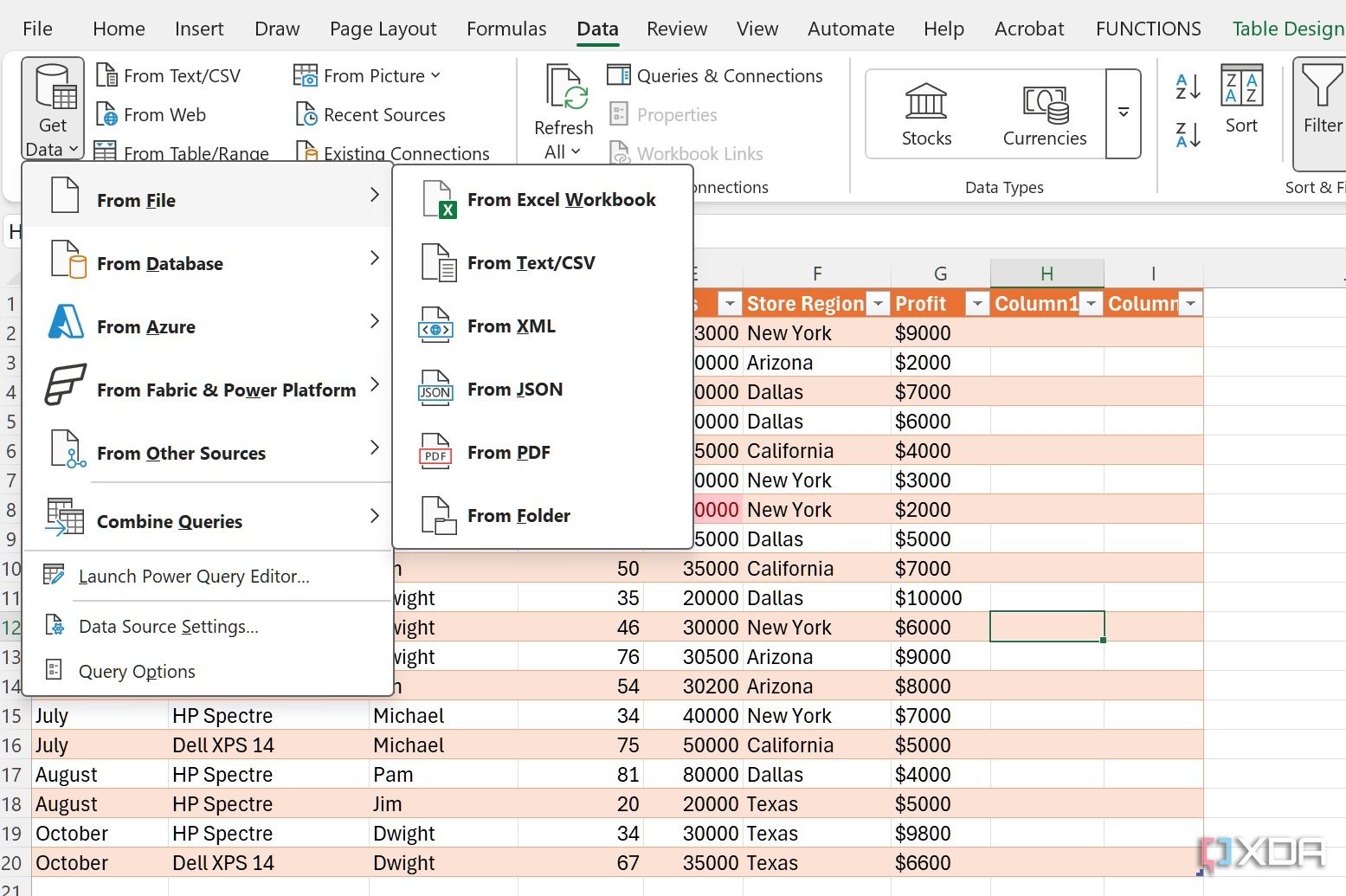Хотя Microsoft Excel широко известен своими функциями электронных таблиц и возможностями вычислений, его часто упускают из виду как мощный инструмент для управления наборами данных небольшого и среднего размера. Если вы хотите организовать, отсортировать и выполнить базовый анализ небольшой базы данных, полноценное программное обеспечение для баз данных кажется излишним и дорогим. Вот где Excel может вмешаться и спасти ситуацию.
В этом посте я расскажу об эффективных способах использования функций Excel для хранения, управления и извлечения информации из ваших данных без необходимости сложного программирования или дорогостоящего программного обеспечения.
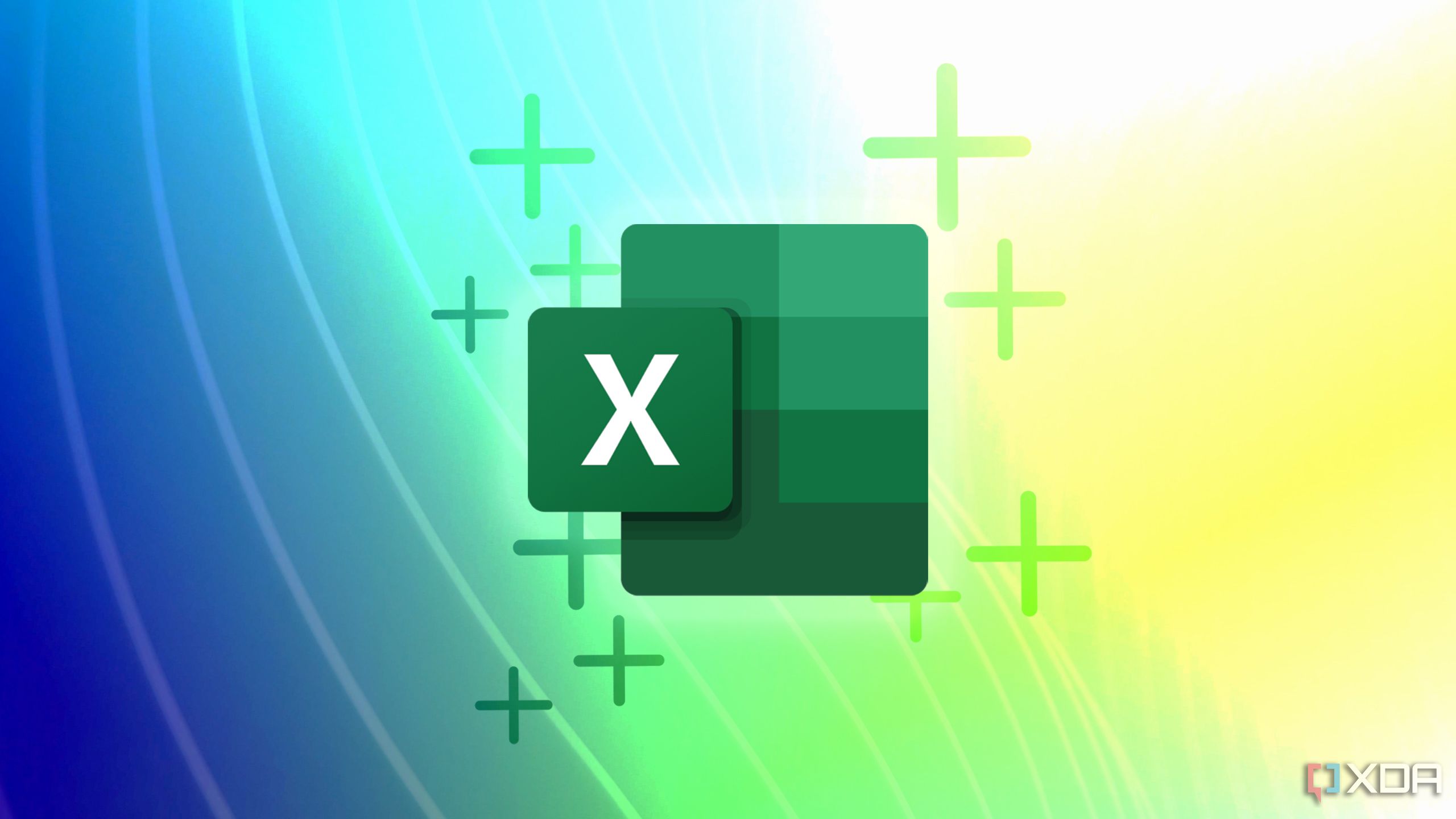
Связанный
15 лучших плагинов Excel, которые вам нужно использовать
Обязательные надстройки Excel, которые нельзя игнорировать
8 Импортировать данные из внешних источников
Excel предлагает надежный набор инструментов для импорта данных из различных внешних источников, что делает его универсальным и легким решением для работы с базами данных. Вы можете переместить данные из файла CSV или TXT, указать символ, разделяющий значения в вашем файле (запятая, табуляция, точка с запятой), и просмотреть предварительный просмотр перед завершением процесса импорта.
Вы также можете импортировать данные непосредственно с веб-страниц (из HTML-структуры страницы) и даже из внешних баз данных, таких как Microsoft Access или SQL Server. Вы также можете выбрать Power Query. Это мощный инструмент, который подключается к широкому спектру источников данных и предлагает специальный редактор для очистки, преобразования и придания формы вашим данным перед их импортом в Excel. Эти параметры доступны в разделе Данные > Получить данные меню.
7 Структурируйте данные с помощью таблиц
Правильное структурирование данных в таблицах Excel имеет решающее значение для эффективного анализа. Однако вам необходимо выбирать правильные данные и избегать ненужной информации, которая может загромождать вашу таблицу и затруднить анализ. Обязательно удалите все пустые строки и столбцы в таблице, сохраняйте согласованные типы данных в каждом столбце, используйте понятные заголовки и следуйте инструкциям ниже.
- Выберите свою базу данных в Excel и нажмите Вставлять наверху. Выбирать Стол.
- Подтвердите диапазон таблицы, выберите В моей таблице есть заголовки (и убедитесь, что это так), затем нажмите ХОРОШО.
Вверху вы увидите раскрывающееся меню. Вы можете использовать его для фильтрации значений в таблице. Например, если вы хотите просмотреть данные о продажах ThinkPad, выберите их в меню фильтров и выполните расчеты с помощью функции СУММ.
6 Создайте проверку данных на точность
Вы также можете использовать проверку данных, чтобы обеспечить точность данных, ограничивая ввод определенными типами, значениями или диапазонами. В приведенном ниже примере вы можете создать раскрывающиеся списки для регионов магазина, чтобы избежать ошибок.
- Откройте книгу Excel и создайте новый лист. Введите регионы вашего магазина.
- Перейдите на основной лист и выберите столбец «Регион магазина».
- Перейти к Данные > Инструменты обработки данных > Проверка данных.
- Выбирать Список из Позволять меню. Нажмите кнопку стрелка вверх значок в источнике.
- Выберите значения, которые хотите назначить, подтвердите их и нажмите кнопку ХОРОШО.
- Теперь вы можете увидеть раскрывающееся меню под меню «Регион магазина».
5 Применяйте визуальные подсказки, используя условное форматирование
Условное форматирование — моя любимая функция, помогающая профессионально обрабатывать наборы данных. Я использую его для применения визуальных подсказок на основе правил и критериев. Это помогает мне выявлять тенденции и закономерности, выделять важную информацию, повышать читабельность и многое другое.
В приведенном ниже примере я покажу, как можно выделить продажи, превышающие целевые показатели (например, 30 000 долларов США), зеленым цветом, а продажи ниже целевых — красным.
- Откройте книгу Excel, перейдите к Главная > Условное форматирование.
- Расширять Правила выделения ячеек > Меньше чем.
- Введите цель продаж (30000). Выберите стиль форматирования (вы также можете настроить его дальше).
- Нажмите «ОК», и Excel выделит все ячейки, которые не достигли целевого значения.
- Точно так же вы можете отправиться в Правила выделения ячеек > Больше чем. Введите 30000 в поле значения. Подтвердите форматирование и выделите ячейки в кратчайшие сроки.
Возможности здесь безграничны. Это экономит ваше драгоценное время и усилия при работе с большими наборами данных.
4 Формулы и функции для базового анализа данных
Формулы и функции Excel — ваш необходимый инструментарий для быстрого и эффективного анализа данных. Допустим, у вас есть электронная таблица, отслеживающая данные о продажах вашего малого бизнеса. С помощью SUM вы можете мгновенно рассчитать общий объем продаж за месяц или год. СРЕДНЕЕ помогает определить среднюю стоимость заказа, а MIN и MAX определяют продукты с самой низкой и самой высокой эффективностью.
Вы даже можете пойти на шаг вперед и использовать расширенные функции, такие как СЧЕТЕСЛИ, чтобы подсчитать, сколько продаж было совершено в определенном регионе или конкретным продавцом. А если вы найдете цену конкретного товара, воспользуйтесь функцией VLOOPUP.

Связанный
12 функций Excel, о которых должен знать каждый
Основные функции Microsoft Excel для оптимизации повседневных задач.
3 Обобщайте и анализируйте данные с помощью сводных таблиц.
Сводные таблицы меняют правила игры, когда дело доходит до анализа облегченных баз данных в Excel. Они предлагают гибкий способ суммирования, анализа и изучения данных без сложных формул и внешних инструментов. Например, если у вас есть таблица данных о продажах, вы можете легко суммировать продажи по регионам, продуктам или продавцам всего несколькими щелчками мыши.
Опытные пользователи могут даже сделать шаг вперед и создавать полезные диаграммы на основе своих сводных таблиц. Для детального анализа вы можете создать центральную панель мониторинга со срезами, временными шкалами и диаграммами. Чтобы узнать больше, ознакомьтесь с нашим специальным руководством по созданию сводных таблиц в Excel.
2 Макросы и VBA для автоматизации и настройки.
В то время как встроенные функции Excel справляются со многими задачами без особых усилий, VBA (Virtual Basic для приложений) позволяет опытным пользователям идти дальше. Вы можете записывать или писать макросы VBA для автоматизации повторяющихся действий, таких как ввод данных, форматирование, очистка данных и т. д. Это экономит время и уменьшает количество ошибок. Например, вы можете создать макрос для автоматического импорта данных из определенного текстового файла, единообразного его форматирования и создания сводного отчета одним щелчком мыши.
Опытные пользователи могут даже написать код VBA для получения данных из базы данных Access или веб-службы и автоматического обновления своей базы данных Excel. Это полностью зависит от вашего варианта использования и опыта, поскольку VBA требует некоторых знаний в области программирования.

Связанный
Как автоматизировать Microsoft Excel с помощью макросов
Погрузитесь в мир макросов для потоковой передачи рабочего процесса с помощью Excel
1 Сотрудничество в режиме реального времени
Excel поддерживает совместную работу в режиме реального времени для групп, работающих с облегченными базами данных. Вы можете создать защищенную паролем общую книгу, в которой несколько пользователей смогут одновременно получать доступ к данным и редактировать их.
Представьте себе команду, управляющую заказами клиентов. С помощью общих книг торговые представители могут вводить новые заказы, сотрудники склада могут обновлять запасы, а специалисты по бухгалтерскому учету могут отслеживать платежи.
Раскройте возможности базы данных Excel
Часто ли вам приходится поддерживать порядок в своих данных? Прежде чем инвестировать в сложное программное обеспечение для работы с базами данных, рассмотрите инструмент, который у вас уже есть: Excel. Его часто скрытые возможности базы данных предлагают удивительно надежное решение для управления данными без каких-либо сложностей и дополнительных затрат.
Независимо от того, отслеживаете ли вы запасы, управляете контактами с клиентами и данными о продажах или просто следите за выполнением задач проекта, Excel предоставляет множество инструментов, которые помогут укротить хаос данных и получить ценную информацию. Когда ваша база данных будет готова, обязательно автоматизируйте книгу Excel, чтобы решать повторяющиеся задачи и повышать производительность.